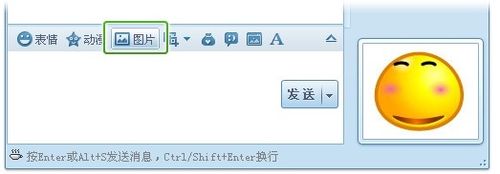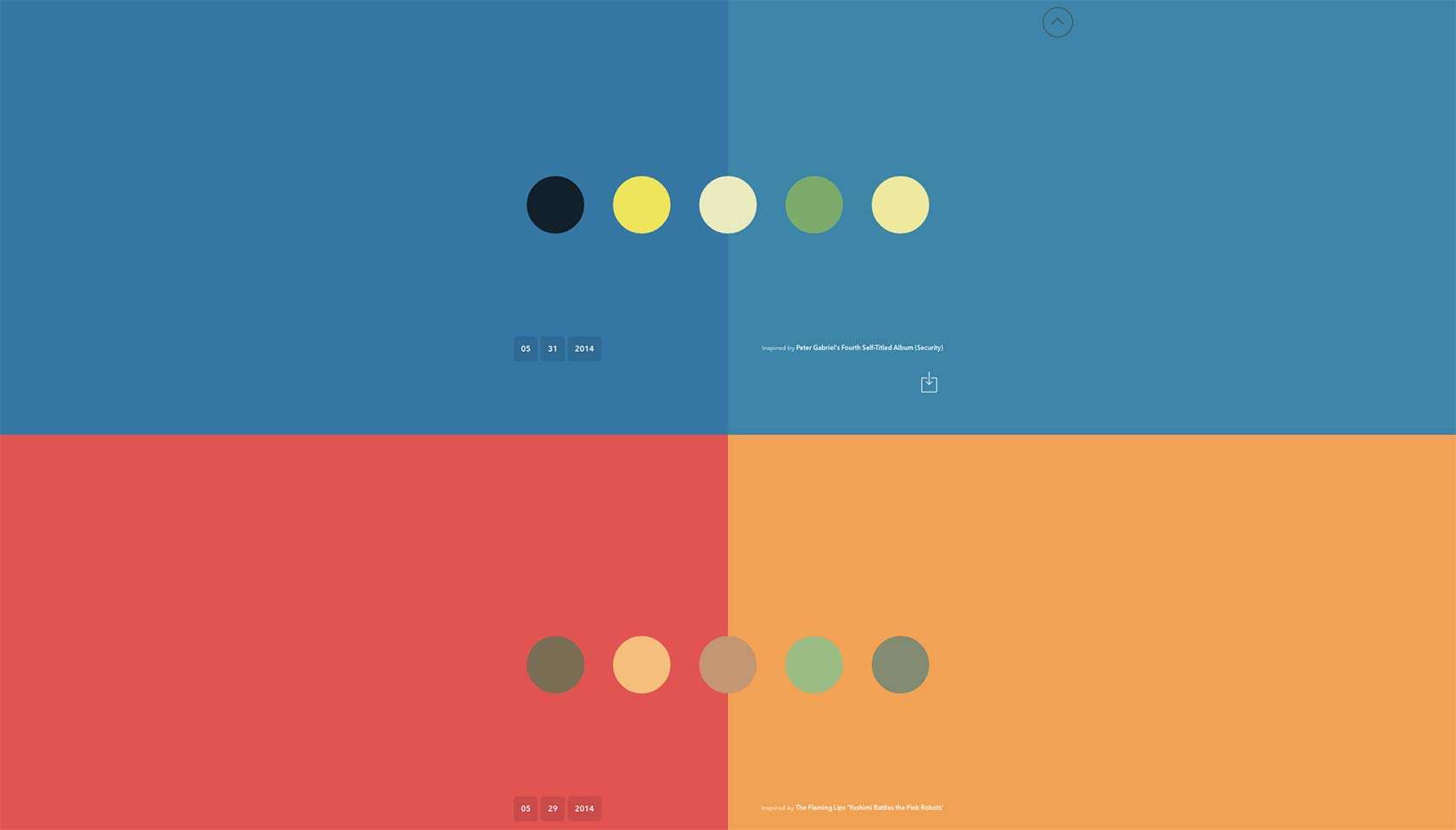萬盛學電腦網 >> 圖文處理 >> Photoshop教程 >> ps入門教程 >> Photoshop制作雨滴下落的下雨效果GIF動畫
Photoshop制作雨滴下落的下雨效果GIF動畫
制作動畫之前需要把雨滴單獨做出來,然後根據自己的思路設定動畫展示效果。如果雨滴過多不太好控制,可以先新建一個較大的畫布,把雨滴復制並排列好,最後用整張圖片來做動畫即可。
三聯推薦:photoshop7.0迷你版免費下載 | Photoshop CS5 中文免費下載 | photoshop免費下載
最終效果

1、新建一個500 * 200像素,白色背景文件,新建一個圖層添加下圖所示的徑向漸變。
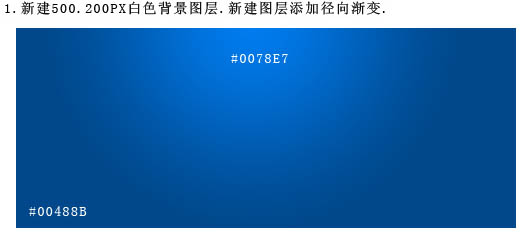
2、按Ctrl + Shift + N 新建一個空白圖層,快捷鍵“U”選擇自定義形狀,選擇水滴。
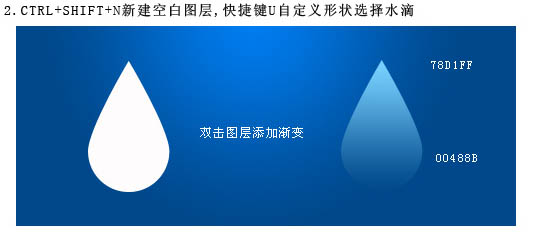
3、新建空白圖層,按Ctrl點擊水滴圖層載入選區,填充白色。執行:濾鏡 > 模糊 > 高斯模糊,數值自定。確定後再按Ctrl點擊水滴圖層載入選區,按Ctrl + Shift + I 反選,按Delete 刪除,如下圖。
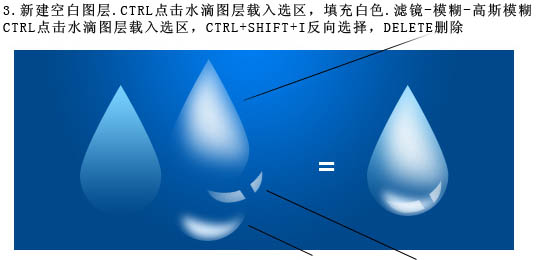
4、按Ctrl + J 復制圖層兩次,分別用橡皮擦擦除部分,用鋼筆工具選定刪除部分。選中它們,Ctrl + E合並圖層。
5、雙擊解鎖背景圖層,按Ctrl + Alt + G修改畫布高度為2000,水滴圖層模式改為“濾色”,復制圖層4次,按Ctrl + T 自由變換。

6、按Ctrl + J 復制圖層。

7、快捷鍵“V”,移動圖層到藍色區域上面,隨機分布,如下圖所示。
8、選擇菜單:窗口 > 動畫,復制一幀,選擇第二幀。
9、移動這些圖層,到藍色區域下面(提示移動的距離越長,生成的動畫速度就越快,反之就越慢)。
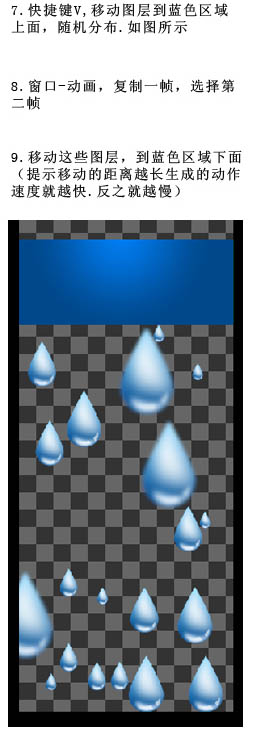
10、過渡第一幀,添加幀數為35 - 40左右,設置時間為0.04,刪除前面第二幀與後面一幀。剪切工具,設置“隱藏”選擇藍色區域剪切。
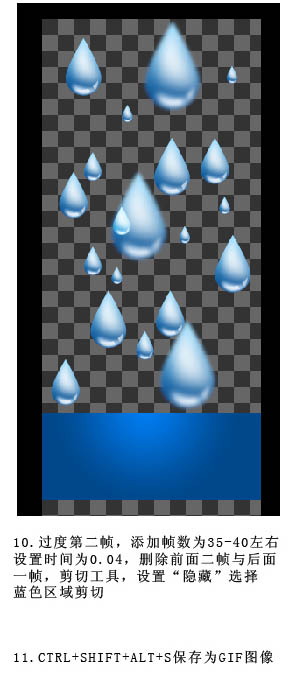
11、按Ctrl + Shift + Alt + S保存為GIF圖像,完成最終效果。